Praxistest: Bedienpult Loupedeck CT
Das Bedienpult Loupedeck CT erlaubt es, mit Post-Softwares haptisch zu arbeiten. Kann man damit Workflows beschleunigen? Ein Test.

Hardware
Das Gehäuse macht durch die Metallkonstruktion schon mal einen recht vertrauenswürdigen Eindruck. Die acht selbst-programmierbaren, runden Tasten haben einen guten taktilen Druckpunkt. Im Zusammenspiel mit den meisten Kreativ-Programmen sind diese Tasten damit belegt, zwischen den verschiedenen Zusammenstellungen der zwölf Tasten des Touchscreen-Displays zu wechseln. Die Touchscreen-Tasten lassen sich beliebig mit eigenen Funktionen belegen.
Rechts und links neben dem großen Drehrad sind zwölf weitere, quadratische Tasten positioniert, die zwar etwas wackeliger als die runden Tasten sitzen, die aber ebenfalls ein gute taktile Rückmeldung geben.

Den besten Eindruck unter den Bedienelementen machen die sechs Drehregler seitlich neben dem Touch-Display. Kleine Rastpunkte geben eine gute Rückmeldung über die Einstellungen, und alle haben zusätzlich auch noch eine Tasten-Funktion. Wer große Hände und dickere Finger hat, muss die beiden mittleren Regler allerdings schon mit spitzigen Fingern anfassen, um sicherzustellen, die beiden anderen Regler nicht unabsichtlich zu verstellen — aber man gewöhnt sich rasch daran.

Das Touchscreen-Display zwischen den Drehreglern ist in drei Bereiche unterteilt. Direkt neben den Reglern ist jeweils eine rechteckige Fläche. Darin wird die Funktion der jeweiligen Drehregler beschriftet. Mit einem Swipe über diese Fläche kann man einfach zur nächsten Funktionsreihe für die Drehregler wechseln. Das funktioniert sehr gut und ermöglicht eine übersichtliche Mehrfachbelegung der Drehregler, ohne dass man sich merken muss, welche Funktionen auf den Reglern liegen.

Da die Tasten innerhalb des Touchscreens natürlich keinen Druckpunkt aufweisen, gibt es eine kurze Vibrations- rückmeldung, wenn man auf eine Taste drückt. Allerdings erfolgt die Rückmeldung es erst nach dem Betätigen, und diesen Ton können empfindliche Zeitgenossen auch bei niedrigster Lautstärkeeinstellung als nervig empfinden.
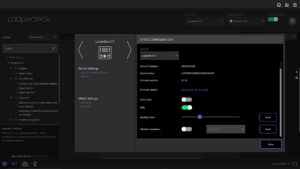
Zum Glück lässt sich diese Funktion aber im Menü auch deaktivieren.
Da das Display schon bei einer leichten Berührung reagiert, kann man auch gut ohne diese akustische Rückmeldung arbeiten.
Sobald man die Taste spürt, hat man sie auch schon betätigt. Echte Tasten mit einem Druckpunkt wären an sich natürlich besser, aber schon nach kurzer Zeit hat man sich an diesen Modus gewöhnt — und in der Praxis funktionieren die Tasten gut.

Das große Dreh/Shuttle-Rad bietet diverse Funktionen. Man kann es ganz klassisch wie ein Shuttle-Rad benutzen, dabei läuft es sehr gut, kann präzise gesteuert werden, verhält sich sehr zuverlässig, gleichmäßig und smooth. Die Ringoberfläche ist aber glatt und bietet keinen wirklich guten Angreifpunkt. Man kann aber das Bedienrad auch anders verwenden: Zum einen ist der Rand des Rades berührungssensitiv und zum anderen ist in der Mitte des Rads ein Touch-Feld installiert.

So kann man einfach mit einem Finger kreisend über den oberen Rand des Rades streichen und damit den jeweils angesteuerten Clip vorwärts und rückwärts bewegen — das geht auch einzelbildweise. Der Rand ist aber relativ dünn, und so kann man schnell auch mal mit dem Finger auf das Touchscreen-Display in der Mitte des Rads geraten, auch wenn man eigentlich nur shutteln wollte.
Zum schnellen Shutteln ist die Bedienung mit drei oder vier Fingern sehr viel einfacher und exakter, allerdings muss man beim schnellen Shutteln auch oft umgreifen — und auch hier ist der Platz zu den benachbarten Tasten nicht gerade üppig bemessen.

Ein vollwertiges Shuttle-Rad, wie es der Speed Editor von Blackmagic bietet, kann das Rad von Loupedeck CT nicht ganz ersetzen. Dafür bietet der runde Touchscreen in der Mitte des Drehrades aber einen echten Mehrwert, der je nach verwendeter Software mehr oder weniger Funktionen darstellt.
Die quadratischen Tasten links und rechts des Bedienrads sind mit Standardfunktionen wie Sichern, Rückgängig machen, Pfeiltasten links und rechts und zum Anfang und zum Ende springen belegt. Der Home-Button setzt die zwölf Touchscreen-Tasten auf das erste Fenster zurück. Mit der Keyboard-Taste lassen sich Funktionstasten auf einzelne Tasten legen.
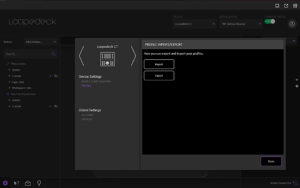
Keinen Test mehr verpassen und einfach den Newsletter abonnieren:
Seite 1: Einleitung, Überblick
Seite 2: Grundsätzliches
Seite 3: Hardware
Seite 4: Loupedeck-Software
Seite 5: Premiere, Lumetri, After Effects
Seite 6: Lightroom, Photoshop, Resolve, FinalCut Pro X
Seite 7: Fazit
Anzeige: Direktlink zum Loupedeck CT in einem Online-Shop










